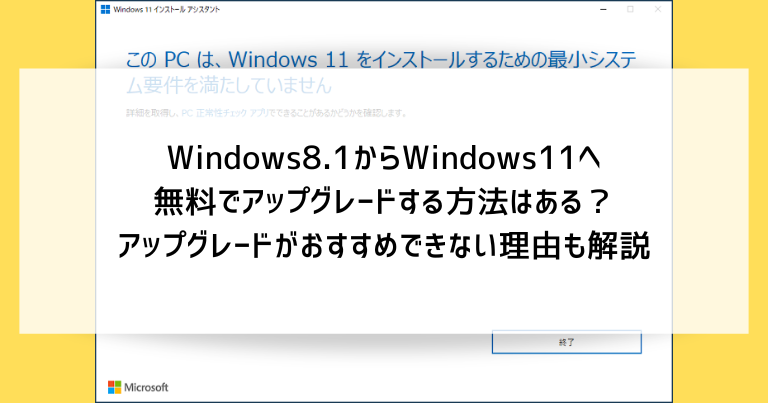Windows8.1のサポートが2023年1月10日に全て終了し、Windows8.1を長年使用していた人も新しいWindowsへの交換を余儀なくされている状況です。
そこで考えられるのが、現在使用しているパソコン本体はそのままにWindows8.1からWindows11へ無料でアップグレードするという方法でしょう。
しかし、この方法には多くの問題点があり、あまりおすすめできません。
今回はまずWindows8.1からWindows11へ無料でアップグレードする方法について考えられる手順を解説しつつ、アップグレードがおすすめできない理由も解説していきます。
Windows8.1からWindows11へ無料でアップグレードする方法
Windows8.1からWindows11へ無料でアップグレードする方法は、2つほど存在します。
【方法1】8.1から一度10にアップグレードし、10から11にアップグレードする
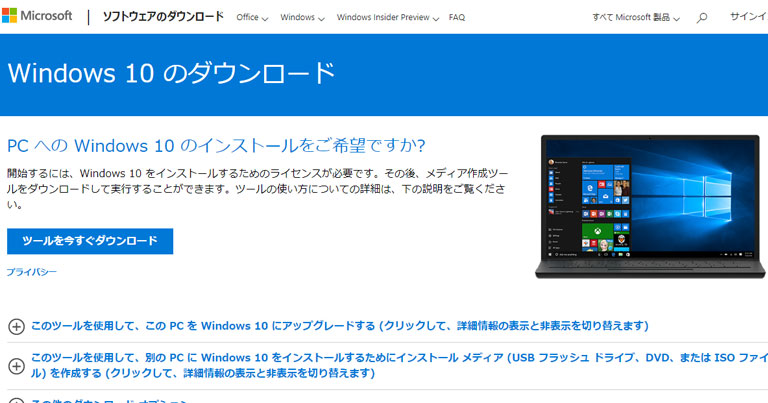
Windows8.1からWindows11へ一工程でのアップグレードはできませんが、中間の世代であるWindows10を挟むことで可能となります。
Windows8.1の次はWindows10です。
Windows9は欠番扱いとなっています。過去に発売されたWindows95やWindows98だとプログラムが誤認し、トラブルが発生する可能性が考えられたことがその理由とされています。
Windows8.1からWindows10へのアップグレードは公式発表では終了しているとされていますが、実際には現在でも実施可能になっているため、理論上は使える手段となっています。
- Windows10のダウンロードにアクセスする
- 「ツールを今すぐダウンロード」をクリックする
- ダウンロードしたファイルをWindows8.1でクリックし、Windows10へのアップグレードを実施する
- Windows10からWindows11へのアップグレードを実施する
以上の手順でアップグレードを行いますが、その過程でいくつかトラブルが予想されます。
作業が面倒
それぞれのアップグレード作業はスムーズに進んでも各数時間、トラブルが発生するとその解決にも時間が取られ、実際には非常に面倒な作業となります。
途中で進めなく可能性が高い
2度のアップグレードいずれの際にも、システム側から拒否され進めなく可能性が高いです。
Windows8.1時代のハードウェアでWindows10やWindows11を動かすことにそもそも無理があり、アップグレードの前段で「要件を満たしていない」「対応していない」などのメッセージが表示されて作業が進まなくなります。
ネットの情報通りに作業できない可能性が高い
特にWindows11へのアップグレードの際に、主に2つの作業を求められます。
- TPM2.0の有効化
- セキュアブートの有効化
ネット記事では当たり前のように設定しているものの、Windows8.1時代のパソコンのUEFI画面にはそもそもこれらの項目が表示されないこともしばしばあります。その場合はできる作業は行き止まりとなります。
【方法2】パソコン内部のSSDを換装(取り換え)し、新規で11をインストールする
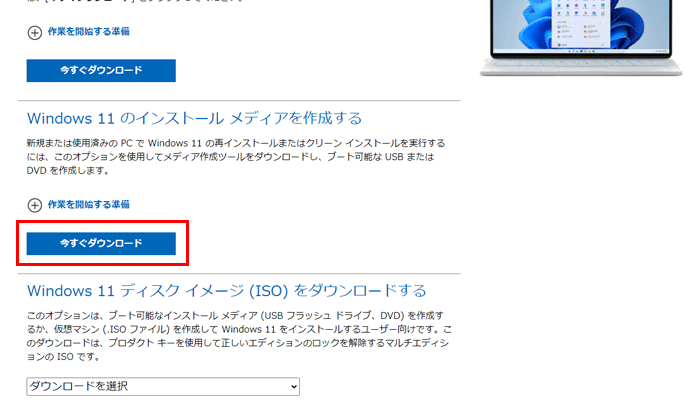
パソコン内部の、Windows8.1がインストールされているHDDやSSDといった部品を最新のSSDと取り換え、そのSSDに新規でWindows11をインストールする方法です。
- Windows11をダウンロードするにアクセスする
- 「Windows11のインストール メディアを作成する」という箇所の「今すぐダウンロード」をクリックする
- ダウンロードしたファイルをクリックし、USBメモリーを1つ用意してインストールメディアを作成する
- パソコンのSSDを換装する
- インストールメディアにしたUSBメモリーをパソコンに差して電源を入れ、Windows11をインストールする
以上の手順でインストールを行いますが、その過程でいくつかトラブルが予想されます。
手間としては新品購入より面倒
一部の部品を流用できるメリット以外は新品を買うのとほぼ同じ作業で、インストール作業というものが入る分だけ新品購入のパソコンよりも工程が一つ増えることになります。
後述のトラブルへの対応も迫られます。部品を買い足して試行錯誤するという金銭的な負担も発生しますので、自作パソコンを趣味としている人以外にはメリットのない方法です。
部品の相性問題が発生する
新しいSSDと古い部品の間で相性問題(エラーの発生等)が起こることが予想され、その解決にハードウェアの知識・技術を要します。
また、Windows11のインストールに際してはCPUが一定以上の性能を有している必要があります。要件を満たしていないCPUは交換する必要があります。
Windows8.1からWindows11へ無料でアップグレードがおすすめできない理由
方法の項目でも触れましたが、Windows8.1からWindows11へ無料でアップグレードがおすすめできない理由をまとめます。
Windows8.1時代のハードウェアではWindows11がまともに動かない

Windows8.1時代のハードウェアは、SSDより大幅に動作が遅いHDDがデータの保存領域に使われていたり、メモリが4GB以下と非常に低性能(Windows11ですすめられるメモリ容量は8~16GB)のものが主流でした。
古いままの部品ではWindows11の動きが遅かったり、そもそもまともに使えないレベルで不具合が多発する恐れがあります。
アップグレードやインストールの際にエラーが出て進めなくなる可能性が高い
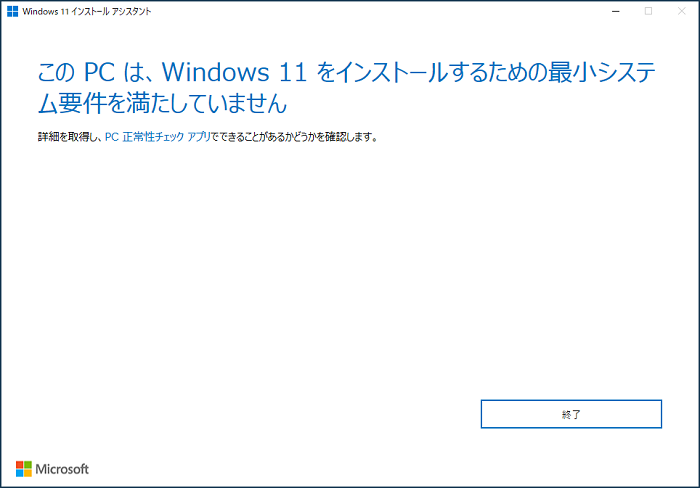
8.1から一度10にアップグレードし、10から11にアップグレードする方法、パソコン内部のSSDを換装し、新規で11をインストールする方法のいずれも、古いハードウエアでは作業途中でエラーが出て進めなくなる可能性が高いです。
知識のある人なら試行錯誤でエラーを突破できることもありますが、その時間と労力に見合うメリットはありません。
無理やりアップグレードしたパソコンも先述のようにまともに動かず、エラーが頻発する恐れがあるため、頑張ってアップグレードをしても報われないということも。
アップグレードに成功してもすぐにパソコン本体が壊れてしまう可能性が高い

Windows8.1搭載パソコンが最後に販売されていた時期は2017年ごろとなり、家電としても寿命を迎えておかしくない使用年数となります。
アップグレードに成功してもすぐにパソコン本体が壊れてしまう可能性が高く、アップグレード作業が徒労に終わってしまうかもしれません。
Windows8.1で使えていたアプリがWindows11では使えないことがある

Windows11へのアップグレードがうまくいったとしても、Windows8.1で使えていたアプリの多くが使えなくなっている恐れがあります。
まず、Windows8.1に付属していた以下のアプリはWindows11では廃止となっています。その他の市販アプリもWindows8.1用のものをWindows11で使えなくなっている恐れがあります。
- Cortana
- Skype
- OneNote
- Snipping Tool
- Internet Explorer(Microsoft Edge上で「Internet Explorerモード」を選ぶことができるが万全ではない)
Windows8.1はサポートが終了しているためセキュリティの問題があり、インターネットに接続するのは危険です。Windows8.1パソコンのアプリを使いたい場合は、パソコンをインターネットに接続しないようにします。
そういった使い方にも限界が訪れますので、Windows11で使える代わりのアプリを探しておきましょう。
アップグレードできるというネット記事があるけど?という疑問について

実際に無理やりアップグレードした人のネット記事を読むことができますが、どの記事も実験やチャレンジとして実施しているもので、実用品として使うパソコンで行う作業としてはおすすめしていません。
Windows8.1からWindows11へ無料でアップグレードするよりも新品購入がおすすめ
ここまでWindows8.1からWindows11へ無料でアップグレードがおすすめできないというお話でしたが、Windows8.1パソコンを使っている人がWindows11に移行するときにはどうすべきなのでしょうか?
それは、最初からWindows11対応パソコンの新品を購入してしまうことです。
Windows11対応パソコンはパソコンメーカーが十分な性能の部品を組み合わせ、検品を行って出荷している製品なので間違いがありません。
Windows8.1パソコンを無理にアップグレードしようとすると無理が生じ、多くのトラブルが発生します。作業内容としては趣味で自作パソコンを制作する人に匹敵する知識と技術が求められます。
スムーズにWindows11を使用開始するなら新品購入をおすすめします。
Windows8.1からWindows11へ無料でアップグレードする方法のまとめ
Windows8.1からWindows11へ無料でアップグレードする方法とその問題点、アップグレードがおすすめできない理由を解説しました。
Windows8.1からWindows11へのアップグレードは理論上は可能ですが、その過程で発生する多くのトラブルを解決していく知識と技術が求められます。
無理をせずにWindows11対応パソコンの新品を購入した方が、結果的には効率が良いということが多いのです。
「参考になった」と思った方はX(旧Twitter)やはてブでシェアいただけますと励みになります。
\ パソコントラブルでお困りのみなさま /
パソコンやインターネットのトラブルでお困りの場合、愛知県西部・岐阜県南部にお住まいの方であれば、弊社スタッフが直接訪問してサポート(有償)することも可能です。
※他エリアの方からの電話相談などは一切行っておりません。
上記以外のエリアにお住まいの方には、全国対応が可能なPCホスピタルもしくは宅配でのパソコン修理をおすすめしております。
パソコン初心者におすすめ!PCホスピタル

PCホスピタル(旧ドクター・ホームネット)は、上場企業が運営を行っている全国対応の出張パソコン修理店です。
パソコンの修理資格を持ったプロのスタッフがお客様宅までお伺いし、直接パソコンの修理を行ってくれます。
作業前には必ず見積を作成してくれるので、ボッタクリ被害に合うことがありません。
大切なデータを保護した状態での修理も可能であり、「起動しない」「動きが遅い」といったトラブルにも最短即日にて対応してくれます。
全国どこでも対応していますので、どなたでもお気軽にご相談ください。
\ 24時間訪問可能!まずはお電話ください /
宅配修理なら全国どこでも対応
当ブログを運営しているかおるやでは、全国どこからでも宅配でパソコンの修理を受け付けています。
見積に納得した場合のみ修理を行うため、安心して依頼することが可能です。
今なら送料が無料になるキャンペーン中ですので、近くにパソコン修理屋がない人は、ぜひご相談くださいませ。